在日常使用Word文档编辑时,许多用户会遇到需要隐藏特定文字的需求,例如保护个人信息、保密敏感数据或优化文档布局。隐藏文字操作不仅简单高效,还能提升文档的专业性。本文将详细介绍三种常用方法,帮助用户轻松实现文字隐藏效果。这些方法基于Word内置功能,操作简便,用户可根据实际需求灵活选择。核心思想是通过调整文字属性或添加元素来达到隐藏目的,确保文档内容安全可靠。
首先,设置文字颜色与背景相同是一种直观的方法。用户常常在简历或合同文档中应用此技巧,以隐藏非必要信息。具体操作步骤如下:选中需要隐藏的文字区域,右键单击并选择“字体”命令。在弹出的对话框中,切换到“字体颜色”选项,将其设置为与文档背景一致的颜色,通常为白色。确认后,文字即与背景融为一体,无法被直接查看。这种方法优势在于简单快捷,但需注意背景颜色变化可能导致隐藏失效,建议在固定背景色的文档中使用。此外,用户可结合Word的格式刷工具快速复制设置,提高效率。
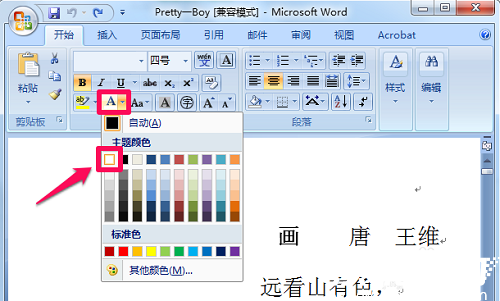
其次,利用Word自带的“隐藏文字”功能,能更可靠地实现隐藏效果。该方法适用于正式报告或共享文档,确保文字不被误操作显示。操作流程为:选中目标文字,右键单击执行“字体”命令。在打开的字体面板中,找到“效果”部分,勾选“隐藏文字”复选框,然后单击“确定”按钮应用设置。完成后,文字在文档中消失,但可通过“显示隐藏文字”选项恢复查看。这种方法比颜色设置更专业,因为它不影响文档布局,且隐藏效果稳定。用户应定期检查隐藏状态,避免在打印或导出时暴露信息。为增强安全性,建议配合Word的密码保护功能使用。
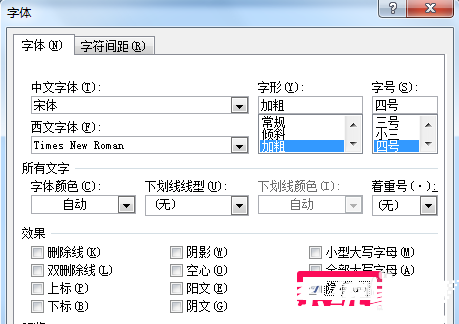
第三种方法是使用图片掩盖文字,适合需要视觉混淆的场景,如演示文稿或创意设计。用户需先输入需隐藏的文字内容,然后执行“插入”菜单中的“图片”命令,选择一张合适的图像插入文档。双击该图片打开“设置图片格式”对话框,切换到“版式”标签页,选择“浮于文字上方”选项。最后,拖动图片覆盖在文字区域上方,即可实现隐藏效果。此方法灵活性高,用户可调整图片大小和位置以适应不同需求,但需确保图片不遮挡其他重要内容。操作中,建议使用透明背景图片以保持文档美观,并测试在缩放视图下的效果。
综上所述,Word文档隐藏文字方法多样,用户应结合文档类型和目的选择最合适方案。颜色相同法适合快速临时隐藏,隐藏文字功能提供更持久的安全性,而图片掩盖则增强视觉控制。无论哪种方法,都需在操作后保存文档并验证隐藏效果。通过熟练运用这些技巧,用户能高效管理文档内容,提升办公效率。记住,隐藏文字仅用于合理用途,避免滥用以确保文档完整性。

















